מה לעשות אם פרצו לי לאינסטגרם?
שימו לב: המדריך נכתב בידיעה שהתוקפים שינו את כתובת המייל ומספר הטלפון המשויכים לחשבונכם, ורלוונטי בעיקר לסיטואציה זו.
כשחשבונכם נפרץ, תקבלו התראה על כך באפליקצית אינסטגרם תחת "פעילות", ובמייל המקושר אליו. במידה והספקתם לגשת להתראה באפליקציה לפני שנזרקתם מהחשבון (עקב שינוי הסיסמא בצדו של התוקף) אינסטגרם ישאלו האם אתם ביצעתם את ההתחברות שהם זיהו כעת, וכשתסמנו "לא מדובר בי", תתבקשו לשנות את הסיסמא. לרוב, משתמשים אינם מספיקים לראות התראה זו, ונאלצים לראותה באמצעות המייל בלבד.
2. התראות אבטחה מאינסטגרם יגיעו מהכתובות הבאות:
security@mail.instagram.com & no-reply@mail.instagram.com. חפשו אותן בתיבת המייל שלכם.
שימו לב: חלק מאירועי הפריצה לאינסטגרם מתחילים מנסיונות פישינג למייל. היו ערניים, והיזהרו מהודעות מתחזות.
דוגמא למייל מתחזה מאינסטגרם – שימו לב לכתובת ממנה נשלחה ההודעה:
3. לרוב, התוקפים ישנו מיד את פרטי ההתקשרות המשויכים לחשבונכם (דוא"ל,מספר טלפון). התראות האבטחה המוזכרות בשלב 2 יבשרו על שינויים אלו, ויציעו לכם לאבטח את החשבון.
4. לחצו על "Secure your account here/אבטח את חשבונך כאן". ודאו שאתם עושים זאת מתוך מכשיר מוכר, שנהגתם להתחבר לאינסטגרם באמצעותו (מחשב, טלפון או טאבלט).
5. בשלב זה תישאלו האם המידע בפרופיל שלכם תקין. ככל הרוב תראו את המייל\טלפון של התוקף במקום את שלכם. סמנו "No, secure my account/לא,אבטח את חשבוני".
6. צרו סיסמא חדשה, ועברו על הגדרות החשבון לראות שהן עדכניות. ודאו שזרקתם משם את פרטי ההתקשרות (דוא"ל,טלפון) של התוקף
7. אבטחו את החשבון באמצעות אימות דו שלבי. כך עושים זאת.
8. ודאו בהגדרות האינסטגרם, תחת "Apps and Websites", שאין גישה לחשבון לאפליקציות שאינכם מכירים.
9. היכנסו ללינק הבא, ונתקו כל Session שאיננו שלכם.
מה לעשות אם נתקעתי בשלבים 3-4?
10. היה והתראות האבטחה שקיבלתם בשלבים 3-4 מובילות לדף ריק או ללינק שבור/פג תוקף – בקשו מאינסטגרם עזרה דרך הלינק הבא או באמצעות מסך ה-Login באפליקציה: באנדרואיד לחצו על "לקבל עזרה בהתחברות", ובאייפון לחצו על "שכחתי סיסמא", ועקבו אחר ההוראות. העדיפו הזנת שם משתמש במסך ההתחברות, ולא כתובת מייל או טלפון. במידה והפורץ שינה את שם המשתמש, הזינו אותו כפי שהוא מופיע כעת. אם עדיין לא הצלחתם, במסך שאחרי קבלת עזרה בהתחברות (באנדרואיד)/שכחתי סיסמא (באייפון), לחצו על "יש לך צורך בעזרה נוספת" בתחתית המסך, ועקבו אחר ההוראות לקבלת קוד אבטחה.
11. היה ועדיין לא קיבלתם קוד או שלא נותר זכר לפרטי ההתקשרות שלכם טרם הפריצה – לחצו על "נסה בדרך אחרת" בתחתית המסך או על "אין לי אפשרות לגשת לדוא"ל או למספר טלפון זה", ועקבו אחר ההוראות.
12. הגיעו לשלב בו אינסטגרם מבקשת לאמת את זהותכם באמצעות צילום סלפי ולספק מייל להמשך יצירת קשר. במידה ועברתם את שלב הסלפי בהצלחה, אינסטגרם יצרו אתכם קשר במייל ותקבלו קוד להתחברות מחודשת.
13. אם הסיסמא ששימשה אתכם לאינסטגרם משמשת אתכם גם לשירותים אחרים, החליפו גם בהם בהקדם את הסיסמא. היכנסו למדריך שלנו על סיסמאות למידע רב נוסף על יצירת סיסמאות חזקות.
14. הודיעו לחברים שלכם שחשבונכם נפרץ, והנחו אותם להתעלם מהודעות מוזרות המגיעות מכם.
15. בצעו בקרת נזקים, ונסו להבין מה נחשף להאקרים.
16. בצעו סריקת אנטי-וירוס על המחשב והסמארטפון שלכם. ייתכן ופריצה למחשב/סמארטפון היא הדרך בה השיגו התוקפים את הסיסמא.
17. למידע נוסף על אימות דו-שלבי, היכנסו למדריך שלנו בנושא.
18. שימו לב! אם מדובר בחסימת החשבון מצדה של אינסטגרם, ולא בפריצה, היעזרו במדריך שכאן.
19. אם עדיין לא הסתדרתם, מוזמנים לפנות אלינו ל-https://safe.org.il.


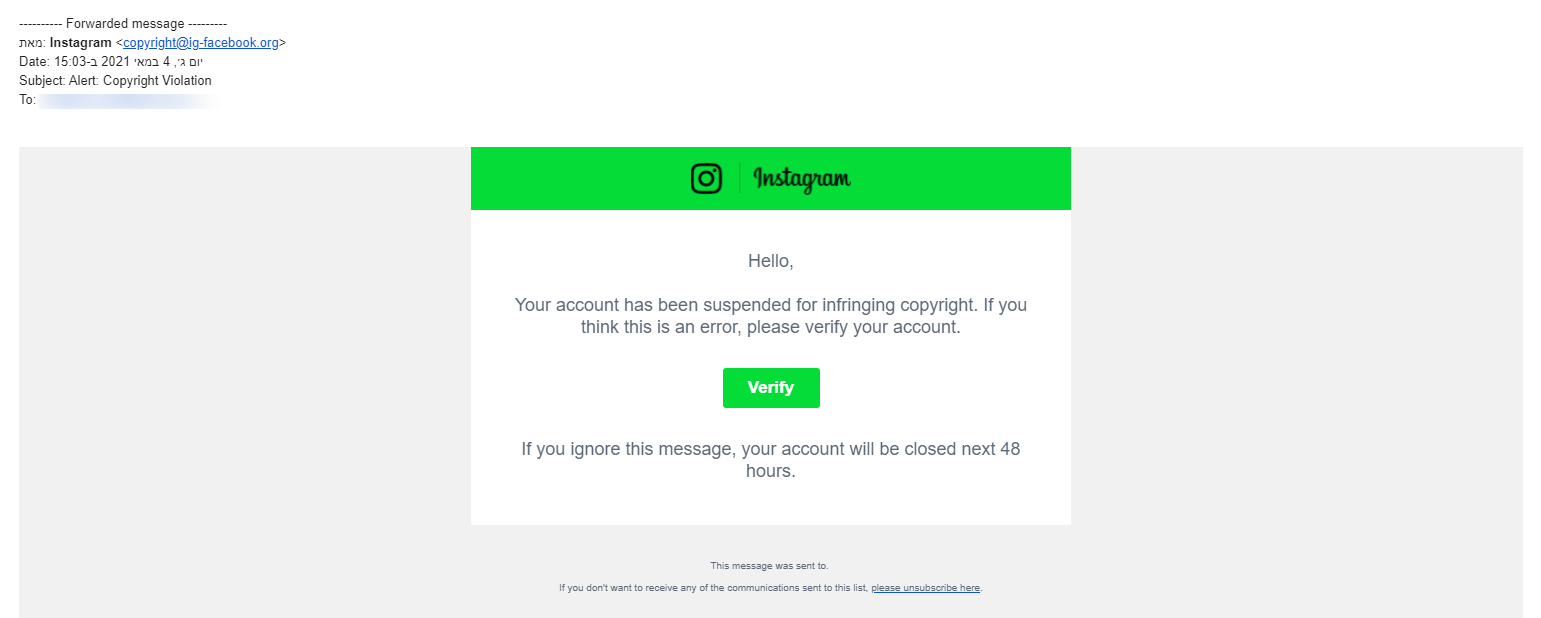
0 תגובות